Avec la arrivée imminente de la iPhone 6s de nombreux utilisateurs changeront de terminal. L'étape la plus logique serait iPhone 4 o 5s au nouveau modèle, mais nous savons très bien que beaucoup d’entre nous qui ont le 6, nous changeons certainement. Est ce que vous avez Apple... Le fait est qu'avec le Application de santé vos données sont enregistrées dans le terminal lui-même. Restez à l'écoute et nous vous apprendrons conserver les données de santé lors du changement d'iPhone, si vous ne souhaitez pas restaurer une copie complète de votre ordinateur.
La clé est dans QS Access and Health Importer
La clé de conserver les données de santé lors du changement d'iPhone est dans l'application Accès QS, qui exportera les données pour pouvoir les importer à nouveau et aussi gratuitement. Les chi @ s hypertextes l'ont utilisé et cela semble très bien fonctionner. Les étapes à suivre sont les suivantes:
- Lorsque nous ouvrirons l'application, on nous indiquera à partir de quelle application nous voulons exporter les données. Nous choisirons le Application de santé et si nous avons beaucoup de données stockées dedans, et nous voulons conserver les données de santé lors du changement d'iPhone mieux vaut y aller petit à petit, puisque Accès QS donne cette option.
- Ensuite, une fois que nous aurons autorisé l'application à accéder aux données de santé, un tableau au format CSV nous sera présenté et nous ne pourrons le partager, via le menu contextuel, qu'avec Dropbox ou envoyer une copie via le Application de messagerie.
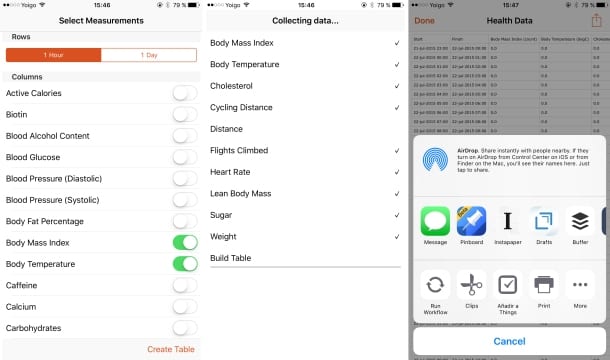
Nous avons déjà les données exportées et nous en avons déjà moins à conserver les données de santé lors du changement d'iPhone. Il ne vous reste plus qu'à importer toutes ces données dans notre nouveau iPhone. Pour y parvenir, nous devons télécharger une autre application appelée Importateur de la santé Et bien que ce ne soit pas gratuit (3 €) il sera très utile pour ce que nous voulons réaliser:
- Nous ouvrirons le fichier enregistré dans Dropbox ou envoyé par e-mal avec le Application Health Importer.
- Une fois que nous avons importé les données, nous devons attribuer manuellement à chaque colonne les données auxquelles elle fait référence.
- Nous n'avons qu'à donner des autorisations à l'application et à eureka! nous aurons réalisé conserver les données de santé lors du changement d'iPhone.
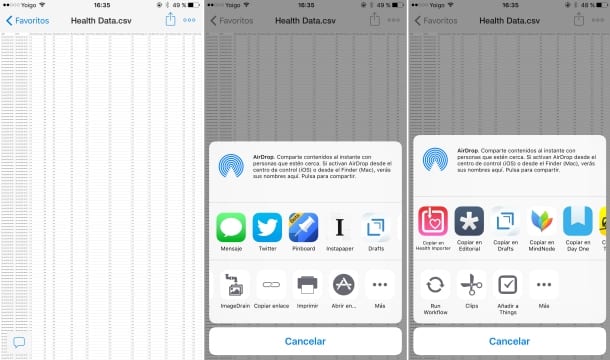
Pour faire tout ce tour, je recommande de ne penser à rien d'autre qu'à la satisfaction d'avoir atteint conserver les données de santé lors du changement d'iPhone, parce que si je commence à penser qu'après avoir dépensé une fortune pour le nouveau iPhoneQuel que soit son nom, en plus je dois exporter / importer ... les larmes me viennent aux yeux, mais pas de joie sinon avec ...
J'espère que ça t'aide.
SOURCE | Hypertextuel